连上wifi没网怎么回事 wifi连上了可是没有网如何解决
更新时间:2021-05-19 09:44:36作者:huige
很多人都喜欢连接wifi来上网,不过有时候会碰到这样一个问题,就是明明电脑已经连上wifi了,可是没网络,这样也无法上网,不知道遇到这样的问题该怎么办呢,其实我们可以更改ip地址来解决,接下来就给大家讲述一下wifi连上了可是没有网的详细解决方法吧。
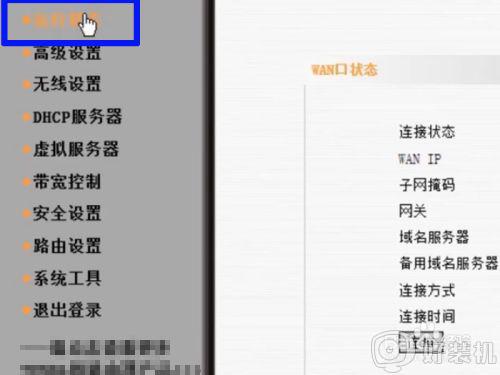
具体解决方法如下:
1、首先打开浏览器输入地址为192.168.1.1,回车调出登录窗口。
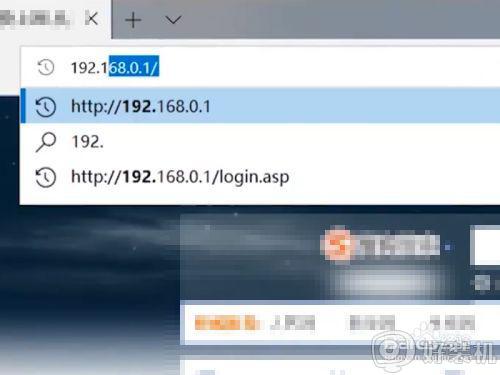
2、接着在登录窗口中输入登录密码,默认的密码为admin,点击登录进入。
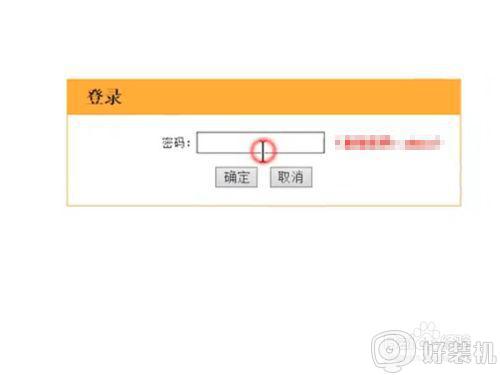
3、点击左上方的运行状态选项,调出wan口状态,查看ip地址是否有显示出来,倘若没有显示,则执行下面的步骤。
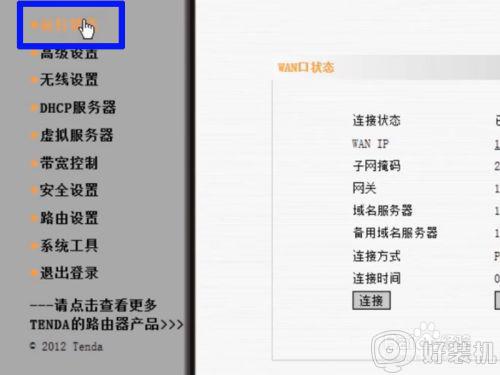
4、接着点击高级设置进入lan口设置,设置ip地址为192.168.2.1,点击保存按钮。
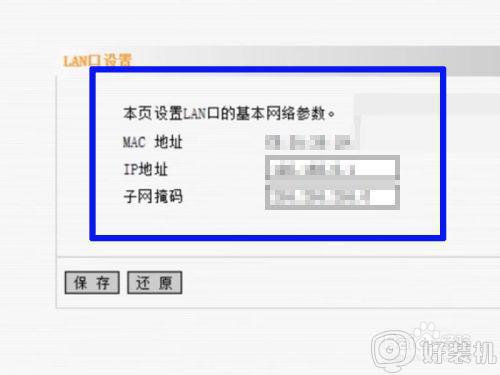
5、这个时候路由器进入重新启动阶段,等待大约分钟左右。
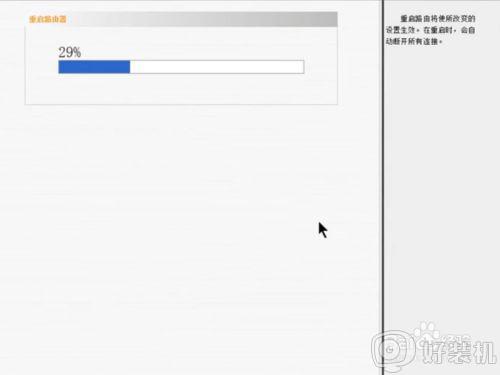
6、接着显示网络的状态,这个时候就完成了基本的设置,路由器就生效了。
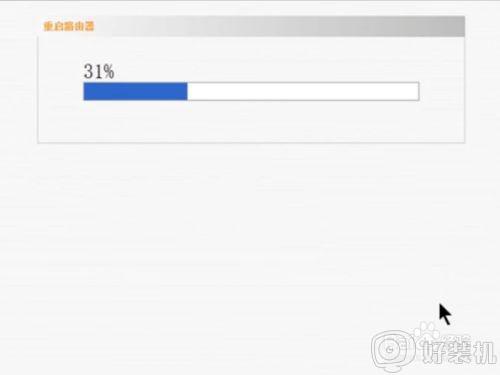
关于连上wifi没网的详细解决方法就给大家讲述到这边了,如果你有碰到一样情况的话,就可以采取上面的方法来进行解决吧。
连上wifi没网怎么回事 wifi连上了可是没有网如何解决相关教程
- 电脑有网络手机连不上wifi怎么回事 电脑有网手机连上wifi没网如何处理
- windows没有wifi连接选项怎么回事 windows中wifi无线连接选项不见了如何解决
- 苹果电脑连不了wifi是怎么回事 苹果电脑老是连不上wifi如何解决
- 电脑连着wifi电脑却上不了网是咋回事 电脑连接wifi浏览器不能上网如何解决
- 电脑连接热点上不了网怎么回事 电脑连了手机热点上不了网如何解决
- wifi连接上不能上网怎么解决 WiFi已连接但无法上网三种解决方法
- ipad连不上wifi怎么回事 苹果ipad连接不上wifi的解决方法
- windows笔记本wifi无网络连接不上怎么回事 windows笔记本wifi无网络连接不上修复方法
- 电脑连上wifi有感叹号怎么回事 电脑wifi连接有个三角感叹号解决方法
- 电脑wifi连接上但是不能上网怎么回事 电脑wifi连上但上不了网的解决教程
- 电脑无法播放mp4视频怎么办 电脑播放不了mp4格式视频如何解决
- 电脑文件如何彻底删除干净 电脑怎样彻底删除文件
- 电脑文件如何传到手机上面 怎么将电脑上的文件传到手机
- 电脑嗡嗡响声音很大怎么办 音箱电流声怎么消除嗡嗡声
- 电脑我的世界怎么下载?我的世界电脑版下载教程
- 电脑无法打开网页但是网络能用怎么回事 电脑有网但是打不开网页如何解决
热门推荐
电脑常见问题推荐
- 1 b660支持多少内存频率 b660主板支持内存频率多少
- 2 alt+tab不能直接切换怎么办 Alt+Tab不能正常切换窗口如何解决
- 3 vep格式用什么播放器 vep格式视频文件用什么软件打开
- 4 cad2022安装激活教程 cad2022如何安装并激活
- 5 电脑蓝屏无法正常启动怎么恢复?电脑蓝屏不能正常启动如何解决
- 6 nvidia geforce exerience出错怎么办 英伟达geforce experience错误代码如何解决
- 7 电脑为什么会自动安装一些垃圾软件 如何防止电脑自动安装流氓软件
- 8 creo3.0安装教程 creo3.0如何安装
- 9 cad左键选择不是矩形怎么办 CAD选择框不是矩形的解决方法
- 10 spooler服务自动关闭怎么办 Print Spooler服务总是自动停止如何处理
